パスを通す方法だけを書こうと思ったけど、わかりやすくその意味も書こうと思います。
説明が下手なのでむしろわかりにくいかも・・。
パスを通すとは
普通のソフト、例えばメモ帳のようなソフトは、インストールしてデスクトップ上のアイコンをダブルクリックすると画面が出て使えるようになるものですよね。
エクセルでも、ワードでも、画像編集ソフトでも同じです。
でもソフトの中には、コマンドプロンプトという黒い画面を使って、コマンドを打って地味に動かすものもあります。
コマンドプロンプトとはこれですね。コマンドというキーワードでコンピュータに命令するやつです。
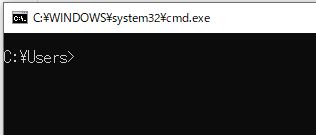
コマンドプロンプトを使って動かすソフトの一例として、コンパイラがあります。
コンパイラとは人間が書いたプログラムのソースコードを、機械が読める形に変換するソフトのことです。
変換する行為をコンパイル、変換するソフトのことをコンパイラと言います。
これはコマンドプロンプトでMonoというコンパイラを使っている様子です。C#のプログラミングで使います。
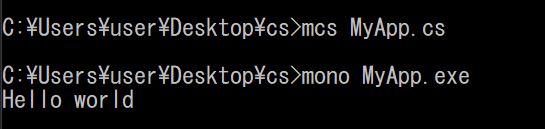
mcsというコマンドを使って、MyApp.csという私が作ったコードをコンパイルしています。
コンパイルして出来たものが、2行目のMyApp.exeです。
exeファイルなのでいかにもプログラムっぽいですね。
ソフトにはエクセルのようなきれいな画面が出るものもあれば、こういうプログラムもあるのです。
ここまでよろしいでしょうか。
これらのソフトが置かれる場所はCドライブの中のProgramFilesの中に入ります。
こんな感じです。確かにProgram Filesの中にMonoがあります。その中にはMono関係のフォルダ群があります。
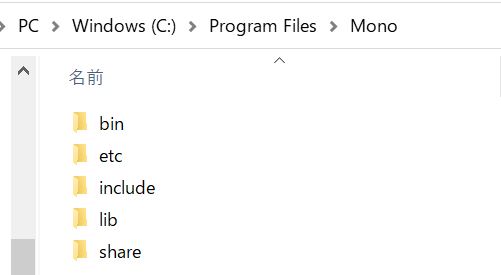
エクセルなどのOffice類もここProgram Filesに入ります。

Monoというソフトでキモになるのは対象ファイルをコンパイルするmcsというコマンド。
これは通常どこでも使えるわけではありません。
ご覧のようにユーザーフォルダなどの場所で使っても認識されません。

でもProgram Filesの中のMonoの中で実行すれば認識されます。

つまり、これではコンパイルしたいソースコードをProgram FilesのMonoの中に置かなければなりません。
でもMonoという製品プログラム群の中に自分が書いたソースコードを置くのは変ですよね。
変なのです。Monoの中にMono関係の製品プログラム群以外を置くことになりますので。
これをクリアする方法、コマンド群をどこからでも使えるようにする。
それがパスを通すということです。
パスを通す方法
- 画面の左下にある白いWindowsのマーク(スタートボタン)を右クリックします
- 「システム」をクリック
- 下にスクロールして「システム情報」をクリック
- 左上にある「システム詳細設定」をクリック
- 下にある「環境変数」をクリック
- 上下分かれてる下の方の「Path」をクリックして青く反転させ
- 「編集」をクリック
- 右上にある「新規」をクリック
- 出てきた一番下の白い枠に「C:\Program Files\ソフト名\binなどのコマンドが入ったフォルダ」を入力する。
- 後はOKを連続して閉じる。
Monoの場合は「C:\Program Files\Mono\bin」だったけどソフトにより変わります。
ただしコマンド入力する画面(コマンドプロンプト)を開いていると、一旦閉じないと設定が反映されないので注意が必要。
といった形で記事は以上になります。
カレントディレクトリとかチェンジディレクトリの話をしないとわかりにくいかな・・と思いつつお終いです。
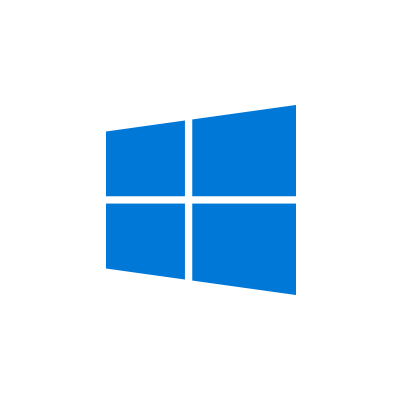
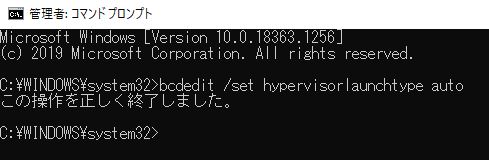


コメント